मॅकवर डीव्हीडी कसे प्ले करावे याबद्दल अंतिम मार्गदर्शक

आम्ही मॅक संगणकावर डीव्हीडी प्ले करू शकतो का? काही मॅक मॉडेल्समध्ये अंगभूत ऑप्टिकल ड्राइव्ह नसू शकतात, परंतु Mac वर DVD सामग्रीचा आनंद घेणे सुरू ठेवण्यासाठी बाह्य DVD ड्राइव्ह आणि विशेष DVD प्लेयर अॅप्ससह विविध पद्धती उपलब्ध आहेत.
1. आम्ही Mac वर DVD प्ले करू शकतो का?
होय, तुम्ही ऑप्टिकल ड्राइव्ह असलेल्या Mac वर DVD प्ले करू शकता. तुमच्या Mac मध्ये अंगभूत SuperDrive (Apple चा ब्रँड ऑप्टिकल ड्राइव्ह) किंवा बाह्य DVD ड्राइव्ह कनेक्ट केलेले असल्यास, तुम्ही ड्राइव्हमध्ये DVD समाविष्ट करू शकता आणि macOS ने ते ओळखले पाहिजे. डीव्हीडी प्लेयर सॉफ्टवेअर बहुतेक मॅक संगणकांवर प्री-इंस्टॉल केलेले असते, त्यामुळे तुम्ही ते अॅप्लिकेशन वापरून डीव्हीडी प्ले करू शकता.
2. आम्ही Mac वर DVDs कसे प्ले करू शकतो?
तुमच्या Mac वर DVD प्ले करण्यासाठी, या चरणांचे अनुसरण करा:
तुमच्या Mac च्या DVD ड्राइव्हमध्ये DVD घाला. डीव्हीडी आपोआप माउंट झाली पाहिजे आणि डीव्हीडी प्लेयर सॉफ्टवेअर लाँच केले पाहिजे. तसे न झाल्यास, तुम्ही "Applications" फोल्डरमधून स्वतः DVD प्लेयर अनुप्रयोग उघडू शकता.

एकदा डीव्हीडी प्लेयर ऍप्लिकेशन उघडल्यानंतर, तुम्हाला तुमच्या स्क्रीनवर डीव्हीडी मेनू दिसेल. तिथून, तुम्ही डीव्हीडी मेनू नेव्हिगेट करू शकता आणि तुम्हाला पाहू इच्छित सामग्री प्ले करू शकता.
तथापि, हे लक्षात घेण्यासारखे आहे की ऍपल हळूहळू त्यांच्या मॅक संगणकांवरून डीव्हीडी ड्राइव्हस् काढत आहे. MacBook Air आणि MacBook Pro सारख्या अनेक नवीन Mac मॉडेल्समध्ये यापुढे अंगभूत सुपरड्राइव्ह समाविष्ट नाहीत. या प्रकरणांमध्ये, तुम्हाला DVDs प्ले करण्याची इच्छा असल्यास तुम्हाला USB द्वारे तुमच्या Mac शी कनेक्ट करणारी बाह्य DVD ड्राइव्ह खरेदी करावी लागेल.
कृपया खात्री करा की तुमच्याकडे डीव्हीडी प्ले करण्याचे योग्य कायदेशीर अधिकार आहेत, कारण डीव्हीडीच्या पायरेटेड किंवा अनधिकृत प्रती प्ले करणे बेकायदेशीर आहे आणि कॉपीराइट कायद्याच्या विरुद्ध आहे. सामग्री निर्माते आणि कॉपीराइट धारकांच्या अधिकारांचा आदर करण्यासाठी नेहमी मूळ आणि परवानाकृत डीव्हीडी वापरा.
3. MacBook आणि Mac PC वर DVDs कसे प्ले करायचे?
अंगभूत ऑप्टिकल ड्राइव्ह नसलेल्या MacBook किंवा Mac PC वर DVD प्ले करण्यासाठी, तुम्हाला बाह्य DVD ड्राइव्ह वापरण्याची आवश्यकता असेल. बाह्य DVD ड्राइव्ह वापरून तुमच्या Mac वर DVD प्ले करण्यासाठी या चरणांचे अनुसरण करा:
पायरी 1: बाह्य DVD ड्राइव्ह खरेदी करा
प्रथम, तुम्हाला Mac सह सुसंगत बाह्य DVD ड्राइव्ह घेणे आवश्यक आहे. USB पोर्ट वापरून DVD ड्राइव्ह तुमच्या Mac शी कनेक्ट होत असल्याची खात्री करा. तुम्हाला विविध बाह्य DVD ड्राइव्हस् ऑनलाइन किंवा इलेक्ट्रॉनिक्स स्टोअरमध्ये उपलब्ध आहेत.

पायरी 2: बाह्य DVD ड्राइव्ह कनेक्ट करा
तुमच्या MacBook किंवा Mac PC वर उपलब्ध USB पोर्टमध्ये बाह्य DVD ड्राइव्ह प्लग करा. नवीन डिव्हाइस ओळखण्यासाठी आणि कॉन्फिगर करण्यासाठी Mac ला काही क्षण द्या.
पायरी 3: डीव्हीडी घाला
एकदा बाह्य DVD ड्राइव्ह कनेक्ट झाल्यानंतर आणि ओळखले गेले की, आपण DVD ड्राइव्हमध्ये प्ले करू इच्छित असलेली DVD घाला.

पायरी 4: डीव्हीडी प्लेयर अॅप उघडा
macOS मध्ये "DVD Player" नावाचा बिल्ट-इन ऍप्लिकेशन येतो, जो DVD प्ले करण्यासाठी डिझाइन केलेला आहे. ते आपोआप उघडत नसल्यास, तुम्ही ते व्यक्तिचलितपणे लाँच करू शकता. हे करण्यासाठी, "Applications" फोल्डरवर जा, नंतर "DVD Player" अॅप शोधा आणि उघडा.
पायरी 5: डीव्हीडी प्ले करा
DVD Player अॅपने आपोआप डीव्हीडी शोधली पाहिजे आणि आपल्या स्क्रीनवर DVD मेनू प्रदर्शित केला पाहिजे. तुम्ही आता DVD च्या मेनूवर नेव्हिगेट करण्यासाठी DVD Player अॅप वापरू शकता आणि तुम्हाला पाहू इच्छित असलेली सामग्री प्ले करणे सुरू करू शकता.
पायरी 6: प्लेबॅक नियंत्रित करा
DVD Player अॅप प्ले, पॉज, स्टॉप, फॉरवर्ड आणि रिवाइंड सारखी मानक प्लेबॅक नियंत्रणे ऑफर करतो, ज्याचा वापर तुम्ही तुमचा DVD प्लेबॅक नियंत्रित करण्यासाठी करू शकता.
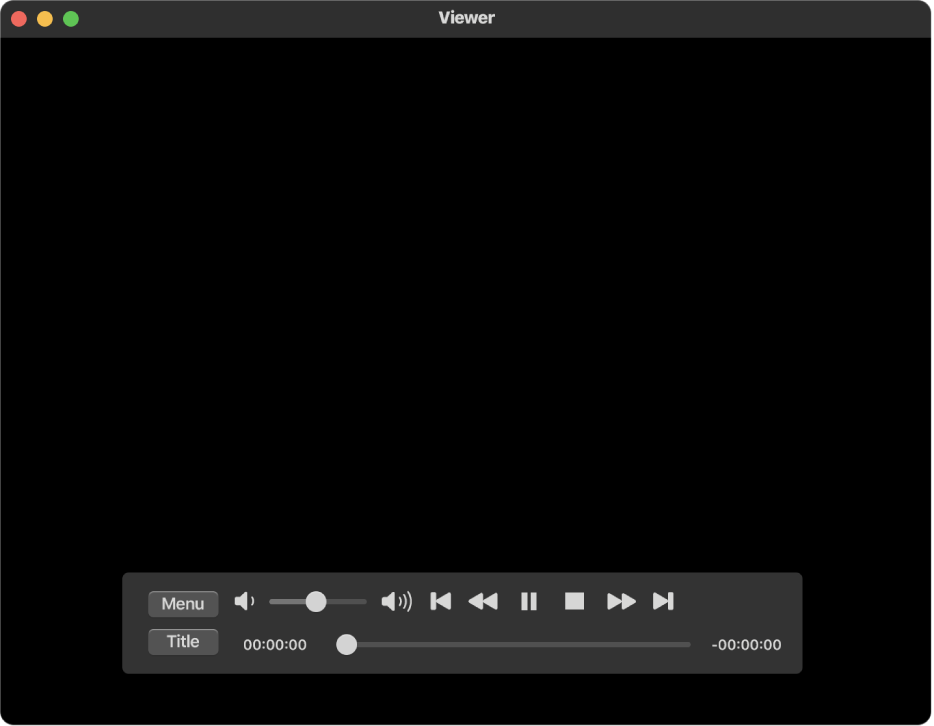
कृपया खात्री करा की तुमच्याकडे डीव्हीडी प्ले करण्याचे योग्य कायदेशीर अधिकार आहेत, कारण डीव्हीडीच्या पायरेटेड किंवा अनधिकृत प्रती प्ले करणे बेकायदेशीर आहे आणि कॉपीराइट कायद्याच्या विरुद्ध आहे. सामग्री निर्माते आणि कॉपीराइट धारकांच्या अधिकारांचा आदर करण्यासाठी नेहमी मूळ आणि परवानाकृत डीव्हीडी वापरा.
लक्षात ठेवा की काही नवीन Mac मॉडेल, जसे की MacBook Air आणि काही MacBook Pro आवृत्त्या, यापुढे अंगभूत SuperDrives सह येत नाहीत. अशा परिस्थितीत, तुमच्या Mac वर DVD प्ले करण्यासाठी बाह्य DVD ड्राइव्ह वापरणे हा एकमेव पर्याय आहे.
4. मॅकवर डीव्हीडी पटकन कसे प्ले करायचे?
Wondershare UniConverter वापरून तुमच्या Mac वर DVD पटकन प्ले करण्यासाठी, या चरणांचे अनुसरण करा:
पायरी 1: Wondershare UniConverter स्थापित करा
डाउनलोड करा आणि स्थापित करा Wondershare UniConverter तुमच्या MacBook वर.
पायरी 2: Wondershare UniConverter Player मध्ये प्रवेश करा
तुमच्या MacBook वर Wondershare UniConverter लाँच करा.
![]()
डाव्या मेनू बारमध्ये, "प्लेअर" पर्याय निवडा.
पायरी 3: डीव्हीडी फाइल लोड करा
तुमच्या DVD ड्राइव्हवरून DVD फाइल लोड करण्यासाठी Player विभागातील "Open File" बटण निवडा.
पायरी 4: डीव्हीडी व्हिडिओ प्ले करा
एकदा डीव्हीडी लोड झाल्यानंतर, तुमचा डीव्हीडी व्हिडिओ प्ले करणे सुरू करण्यासाठी UniConverter Player मधील "Play" बटणावर क्लिक करा.
तुम्ही आता Wondershare UniConverter वापरून उच्च गुणवत्तेत DVD वरून तुमच्या व्हिडिओंचा आनंद घेऊ शकता.
![]()
हे लक्षात घेणे महत्वाचे आहे की Wondershare UniConverter हा Mac वर DVD प्ले करण्यासाठी पर्यायांपैकी एक आहे, परंतु macOS साठी इतर DVD प्लेयर अॅप्स देखील उपलब्ध आहेत.
कॉपीराइट कायद्यांचे पालन करण्यासाठी आणि सामग्री निर्माते आणि कॉपीराइट धारकांच्या अधिकारांचा आदर करण्यासाठी फक्त मूळ आणि परवानाकृत DVD चा वापर करून, DVD सामग्री प्ले करण्यासाठी आपल्याकडे आवश्यक अधिकार आहेत याची नेहमी खात्री करा.
5. Mac साठी शीर्ष DVD Players
मॅक वापरकर्ते त्यांचा डीव्हीडी प्लेबॅक अनुभव वाढवू इच्छित आहेत ते त्यांच्या डिव्हाइसवर चित्रपट आणि व्हिडिओंचा आनंद घेण्याचा एक अखंड मार्ग ऑफर करून, हे उत्कृष्ट डीव्हीडी प्लेयर अॅप्स एक्सप्लोर करू शकतात.
5.1 VLC मीडिया प्लेयर
व्हीएलसी हा एक बहुमुखी आणि मोठ्या प्रमाणावर वापरला जाणारा ओपन-सोर्स मीडिया प्लेयर आहे जो DVD सह विविध फॉरमॅटला सपोर्ट करतो. त्याचा वापरकर्ता-अनुकूल इंटरफेस आणि विस्तृत सानुकूलित पर्यायांमुळे ते Mac वापरकर्त्यांमध्ये लोकप्रिय पर्याय बनले आहे.5.2 Elmedia Player
एलमीडिया प्लेयर ऑन-स्क्रीन कंट्रोल पॅनल आणि प्लेबॅक समायोजन यासारख्या सोयीस्कर वैशिष्ट्यांसह एक अंतर्ज्ञानी इंटरफेस आहे. एकाधिक व्हिडिओ स्वरूपनाच्या समर्थनासह, ते वापरकर्त्यांना सहजतेने डीव्हीडीचा आनंद घेण्यास अनुमती देते.
5.3 मॅकगो मॅक ब्ल्यू-रे प्लेयर
ब्लू-रे व्यतिरिक्त, हे अॅप डीव्हीडी सुलभतेने हाताळण्यासाठी डिझाइन केलेले आहे. हे हाय-डेफिनिशन ऑडिओव्हिज्युअल गुणवत्ता वितरीत करते आणि उत्कृष्ट DVD प्लेबॅक शोधत असलेल्या Mac वापरकर्त्यांसाठी अखंड अनुभव प्रदान करते.
5.4 5KPlayer
5KPlayer केवळ DVD प्ले करत नाही तर 4K व्हिडिओ प्लेबॅकलाही सपोर्ट करते. एअरप्ले वैशिष्ट्य आणि वापरकर्ता-अनुकूल इंटरफेससह, 5KPlayer Mac वर आकर्षक DVD पाहण्याचा अनुभव देते.
5.5 Movavi व्हिडिओ कनवर्टर
जरी प्रामुख्याने त्याच्या रूपांतरण क्षमतेसाठी ओळखले जाते, Movavi व्हिडिओ कनवर्टर अंगभूत डीव्हीडी प्लेयरचा समावेश आहे, ज्यामुळे वापरकर्त्यांना थेट अॅप्लिकेशनमध्ये DVD पाहण्याची परवानगी मिळते.
6. निष्कर्ष
मॅकवर ऑप्टिकल ड्राइव्ह असल्यास किंवा बाह्य DVD ड्राइव्ह वापरल्यास DVD प्ले करणे शक्य आहे. macOS अंगभूत डीव्हीडी प्लेयर ऍप्लिकेशनसह येतो जे वापरकर्त्यांना त्यांच्या Mac संगणकांवर DVD सामग्रीचा आनंद घेऊ देते. तथापि, नवीन मॅक मॉडेल्समध्ये कदाचित अंगभूत सुपरड्राइव्ह नसतील, ज्यामुळे बाह्य DVD ड्राइव्ह वापरणे आवश्यक आहे. याव्यतिरिक्त, तृतीय-पक्ष डीव्हीडी प्लेयर अॅप्स आवडतात Wondershare UniConverter Mac वर DVD प्ले करण्याचा सोयीस्कर आणि जलद मार्ग ऑफर करा. वापरलेल्या पद्धतीची पर्वा न करता, मूळ आणि परवानाकृत डीव्हीडी वापरून कॉपीराइट कायद्यांचा आदर करणे आवश्यक आहे.
